Nu rula exe Explorer pentru Windows 7 - de ce nu boot-cum pentru a reporni procesul,
Ce este explorer.exe și cum funcționează
Process Explorer - o componentă a „Explorer» Ferestre. Fără ea, nu funcționează, „taskbar“, sau pictograme și comenzi rapide pe desktop, nu a monitorizat activitatea unor aplicații Windows. Imaginați-vă că sunteți înscris în pictogramele ascunse „task bar“ și butonul „Start“ - și să se întoarcă înapoi la ei nici măcar nu se poate apela „Task Manager“. Interesant este faptul că explorer.exe proces, puteți porni sau opri prin toate aceeași „Task Manager“ - „Explorer» Ferestre, uneori, aproape împreună cu programele care nu sunt necesare pentru a reduce consumul de energie PC-uri pe timp de noapte și în dimineața a început din nou. Dar, mai devreme sau mai târziu, atunci când nastaot explorer.exe nu mai funcționează normal.
Esența problemei care rulează procesul explorer.exe
Se întâmplă că cizme de sistem Windows, dar după Microsoft logo-ul și „bun venit“ pictograme și comenzi rapide de ecran acolo, „Taskbar“ și „Meniu principal“ din butonul „Start“ nu este controlat, și indiferent de modul făcând clic pe butoanele mouse-ului, nu puteți începe orice unul dintre programele disponibile. Restart, hibernare, modul de repaus pentru Windows nu funcționează. Acesta poate fi declanșat doar prin apăsarea butonului de alimentare - și apoi nu întotdeauna. Pe sistemele mai vechi detalieri abordare „hard“ - apăsând butonul de resetare de pe unitatea de sistem PC.
Principalele motive pentru procesul de funcționare defectuoasă explorer.exe
Nerespectarea de explorer.exe proces de sistem se întâmplă în următoarele cazuri:
- Sistemul Windows a suferit un atac viral: a existat o schimbare de setări de registry Windows sau program executabil daune explorer.exe care se execută lucrarea „Explorer“;
- setări incorecte utilizator de PC fără să realizeze până la sfârșitul raportului în acțiunile sale, el „namudril“ cu setările de registry din Windows;
- interferența cu alți utilizatori pe o rețea LAN sau prin intermediul unei rețele de același ISP;
- erorile cauzate de oprirea necorespunzătoare a Windows: .. butonul abuz Reset, switch-uri de pe șasiu, apăsând și ținând apăsat butonul de alimentare, deconectezi bateria de la laptop, etc Ca urmare, erorile se vor acumula, și deteriorate pot fi intrările de registry, printre care va exista setări Explorer;
- o parte din instalarea de noi programe.
Eroare opțiuni de proces explorer.exe
Atunci când nu rulează explorer.exe proces, pot apărea următoarele mesaje de eroare:
- appcrash explorer.exe - declanșată de incompatibilitatea fie „aplicații Explorer» Windows, de exemplu, prima versiune de Mozilla Firefox cu Windows 7, 8, 8.1 și 10;
- explorer.exe Clasa nu este înregistrat ( «Clasa nu a înregistrat") - este un mesaj de o altă componentă a Windows - «MMC Management Console» (Microsoft Management Console, componentă a Windows pentru reglajul fin al sistemului de operare și aplicațiile sale încorporate) atunci când încearcă să configureze aplicațiile de la terțe părți;
- nu rafinat procesul explorer.exe eroare: sistemul Windows nu raportează codul de eroare în caz de eșec „Explorer“ și a reporni automat explorer.exe.
procesul de lucru pentru a rezolva explorer.exe
Corectați procesul de eroare de manipulare în mai multe moduri.
Verificați PC-ul pentru viruși și alte software-uri nedorite
De atunci, și să înceapă. Antivirus buchet: Dr.Web, NOD32, Avast, KAV, Panda, 360 Total Security, etc Puteți utiliza oricare dintre mai multe programe antivirus, la rândul său ...
Porniți Windows în Safe Mode
În cazul în care explorer.exe după controale antivirus pornire - reporni sistemul de operare Windows în mod normal, între programele dvs. căutați cel care interferează cu funcționarea normală a explorer.exe proces. Varianta, atunci când se lucrează între procesul explorer.exe este absent sau - „Georgia“ de memorie și de procesor pentru a crea mai multe copii, cum ar fi svchost.exe - cel puțin. Dar, spre deosebire de svchost, explorer.exe să fie doar unul.
Pentru a verifica explorer.exe în modul Windows Safe, urmați acești pași.
- Dă comanda: "Shut Down" - "Start" - "off" Calculatorul repornește.
- Când vezi simbolismul producătorului, apăsați și mențineți apăsată tasta F8. Intri în meniul de boot pentru Windows - selectați „Safe Mode.“

Restaurare sistem
Pentru a introduce aplicația „System Restore“, efectuați următoarele.
- Faceți clic pe "Start" - "Toate programele" - "Accesorii" - "System Tools" - "System Restore".
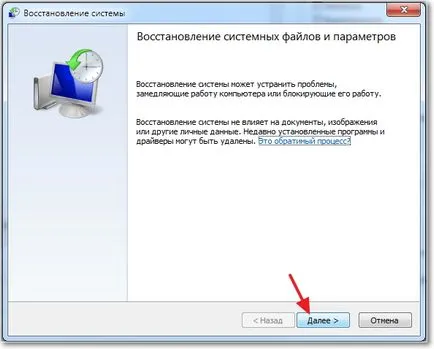

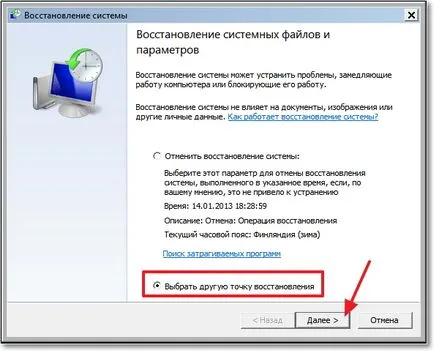
Dacă problema persistă cu explorer.exe - boot în Windows cu ultima configurație salvată.
Ultima configurație bună cunoscută, Ferestre
Această metodă este similară cu cea anterioară. Urmați acești pași.
- Încheiați sesiunea curentă de Windows.
- Când pe ecran apare logo-ul producătorului, apăsați F8.
- Selectați Last Known Good Configuration de pornire Windows.

Windows va rula în modul normal, cu setările corespunzătoare și de lucru explorer.exe proces. Ferestre Ultimul mod Good Configuration de pornire cunoscute corectează numai setările de sistem; drivere, aplicații și documente de utilizator, el nu va fi afectat. De exemplu, este imposibil într-un astfel de mod de a recupera fișierele șterse sau non-drivere.
Rularea explorer.exe prin „Task Manager“
- Dă comanda „File“ - „Sarcină nouă“ Enter: explorer.exe. Run.
- Apăsați pe Ctrl + Shift + Esc. În fereastra care se deschide, de tip: explorer.exe.
În mod similar explorer.exe și rulați comanda "Start" - "Run".
Rularea prin linia de comandă explorer.exe
Pentru a porni de Windows linie de comandă mijloace explorer.exe:
- Dă comanda: "Start" - "Toate programele" - "Accesorii" - "Command Prompt".
- Enter: începe C: /Windows/explorer.exe (dacă Windows este instalat pe unitatea C).
Rularea prin explorer.exe linie de comandă în modul de siguranță
Restabilește "Explorer" în Windows Safe Mode:
- Porniți Windows în Safe Mode cu Prompt comandă.



- Dă comanda: "Start" - "Run". Enter: regedit.
Consistently deschis: HKEY_LOCAL_MACHINE - Software - Microsoft - Windows NT - CurrentVersion - Winlogon, găsiți cheia de registry Shell și verificați dacă există înregistrat fișierul C: \ WINDOWS \ System32 \ explorer.exe, șterge inutile.
Restaurarea explorer.exe din mass-media de instalare Windows
- Porniți Windows în Safe Mode.
- Deschideți folderul Windows (de obicei, fișierul explorer.exe este situat acolo).
- Introduceți discul care a stabilit Windows, localizați folderul I386, și apoi copiați fișierul explorer.ex_.
- Redenumiți acest fișier la explorer.exe ( «cratimă“ în extinderea .ex_ se înlocuiește cu «e»).
- Transferați fișierul în folderul Windows de pe unitatea C: - sistem de operare Windows va cere să fie înlocuit, înlocuiți fișierul.
- Scoateți discul de instalare și reporniți Windows.
Alte modalități de a „repara» proces explorer.exe
Alte modalități de a recupera explorer.exe:
- reinstalați Windows «la zero»,
- Windows Update de pe site-ul Web Microsoft,
- înlocuind explorer.exe folosind utilitarul avz și așa mai departe.
Pentru a restabili funcționarea normală a ferestrelor, „Taskbar“ și „Meniu principal“ nu este o problemă. Dacă ați pierdut controlul pictogramele și ferestrele de program, pașii de mai sus vor contribui la normalizarea procesului explorer.exe, fără de care nici un haz, nici o lucrare pe Internet.